Rumah >tutorial komputer >pengetahuan komputer >Betulkan ralat 0x80D0000A pada Windows 11/10
Betulkan ralat 0x80D0000A pada Windows 11/10
- 王林ke hadapan
- 2024-02-19 20:12:03878semak imbas
Artikel ini akan menunjukkan kepada anda cara membetulkan ralat 0x80D0000A pada Windows. Ini ialah ralat Microsoft Store yang berlaku disebabkan oleh cache rosak Microsoft Store.
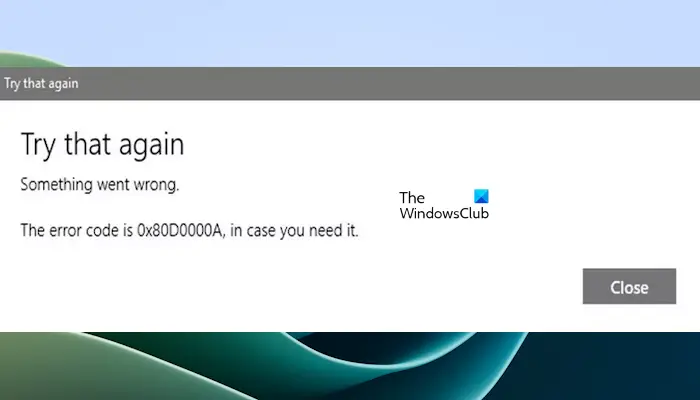
Mesej ralat penuh:
Ada masalah untuk mencuba semula. Kod ralat ialah 0x80D0000A, sekiranya anda memerlukannya.
Betulkan ralat 0x80D0000A pada Windows 11/10
Gunakan pembetulan berikut untuk membetulkan ralat 0x80D0000A pada Windows:
1] Jalankan arahan WSReset.exe
Cache Microsoft Store anda mungkin rosak. Dalam kes ini, anda boleh mengosongkan cache Microsoft Store.
Untuk melakukan ini, jalankan arahan WSReset.exe melalui kotak Run Command untuk mengosongkan cache Store.
Selepas proses berjaya diselesaikan, mulakan semula komputer anda dan semak sama ada isu itu telah diselesaikan.
2] Tetapkan semula Microsoft Store melalui Tetapan
Untuk menetapkan semula Microsoft Store, buka Tetapan >
3] Pastikan perkhidmatan Windows Firewall didayakan
Microsoft Store kadangkala memaparkan ralat ini kerana perkhidmatan Microsoft Defender Firewall tidak berjalan pada komputer. Semak status perkhidmatan ini pada sistem. Jika anda mendapati ia berhenti, mulakannya. Gunakan langkah berikut:
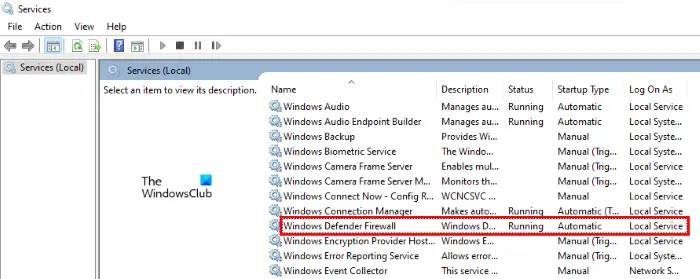
- Tekan kekunci Win + R untuk melancarkan kotak arahan Run. Taip services.xml dan klik OK.
- Dalam apl Perkhidmatan, tatal ke bawah untuk mencari Windows Defender Firewall.
- Sebaik sahaja anda menemuinya, klik kanan padanya dan pilih Properties.
- Dalam tetingkap Properties, tetapkan Jenis Permulaan kepada Automatik dan semak Status Perkhidmatan.
- Jika status perkhidmatan menunjukkan Berhenti, sila klik butang Mula untuk menjalankan perkhidmatan.
- Klik Apply dan kemudian OK.
Anda juga mesti memastikan bahawa Windows Firewall tidak dilumpuhkan.
Sekarang, semak sama ada Kedai Microsoft masih menunjukkan ralat ini.
Bagaimana untuk membetulkan ralat kemas kini Windows 0x80d0000a?
Anda boleh membetulkan ralat Kemas Kini Windows 0x80d0000a dengan menjalankan penyelesai masalah Kemas Kini Windows terbina dalam, menjalankan Kemas Kini Windows dalam keadaan but bersih dan memastikan Windows Firewall tidak didayakan.
Bagaimana untuk membetulkan Microsoft Store tidak berfungsi pada Windows 11?
Jika Microsoft Store tidak berfungsi pada Windows, untuk menyelesaikan isu ini, anda boleh mencuba beberapa pembetulan seperti melaraskan tetapan tarikh dan masa, mengosongkan cache Microsoft Store, menetapkan semula Microsoft Store, dsb.
Baca seterusnya: Betulkan 0x80070483 Kod Ralat Kedai Microsoft0.
Atas ialah kandungan terperinci Betulkan ralat 0x80D0000A pada Windows 11/10. Untuk maklumat lanjut, sila ikut artikel berkaitan lain di laman web China PHP!

